怎么解决Win11、Win10找不到恢复环境问题?3种方法!
Win11、Win10重置此电脑遇到“找不到恢复环境”情况时该怎么办?别担心,本文将为您详细分析其造成原因,并提供了3种简单有效的修复方法,一起来看看吧!
“Win11、Win10专业版无法重置,提示找不到恢复环境且无法重装。我的笔记本是联想y700,原厂Win11、Win10家庭版,后来升级专业版并加装固态硬盘,要重置时却提示找不到恢复环境。发现没有Recovery文件夹,但新建名为Recovery文件夹时提示已经存在,隐藏项目也没有。于是尝试重装,重启一次后提示‘Windows无法完成安装’,错误代码0x80070002-0x2009。连系统自带的一键恢复也无法使用。这是什么情况?请问在这种情况下我该如何重装系统?文件可以不保留。”
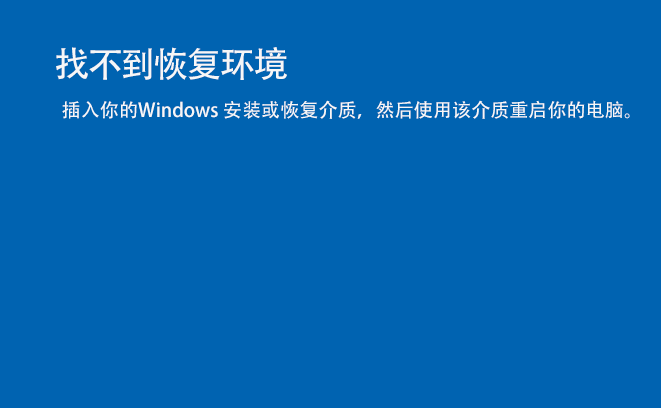
正如上述案例所述的那样,当我们重置或恢复Win11、Win10系统时,可能会遇到错误提示:“找不到恢复环境,连接您的Windows安装或恢复介质,然后使用该介质重启您的电脑”。
正常情况下,在“疑难解答”中的“高级选项”下应该有许多可以使用的修复功能选项,但是如果您遇到了Win11、Win10找不到恢复环境情况的话,若是把电脑启动到恢复模式,您会发现“疑难解答”中没有可用的选项。此时您只能通过连接Windows安装或恢复介质来引导计算机进入恢复环境,然后才可以使用这些恢复功能选项来对系统进行修复。
一般来说,Win11、Win10重置找不到恢复环境的主要原因是Windows恢复环境被禁用或误删。当然,也存在一些其他原因,例如:
那么电脑找不到恢复环境怎么办呢?我们应该先检查Windows恢复环境的状态。如果Windows恢复环境丢失,那么您可以从Windows安装文件中提取Winre.wim文件,或者是从其他系统正常的Win11、Win10电脑中提取Winre.wim文件。如果Windows恢复环境已损坏,则可以参考下文中的方法来修复它。
台式电脑或笔记本的Win11、Win10找不到恢复环境怎么办?重新启用Windows恢复环境是个值得一试的好方法。如果您不确定恢复环境是否已启用的话,您可以在以管理员身份运行的命令提示符中执行reagentc /info命令来检查恢复环境的状态。
1. 在电脑桌面左下角的搜索框中输入cmd,然后以管理员身份运行命令提示符。
2. 输入reagentc /info,然后按Enter键执行命令。
3. 如果提示恢复环境已禁用(Disabled)的话,则需要输入reagentc /enable命令并按Enter键执行,即可重新启用恢复环境。
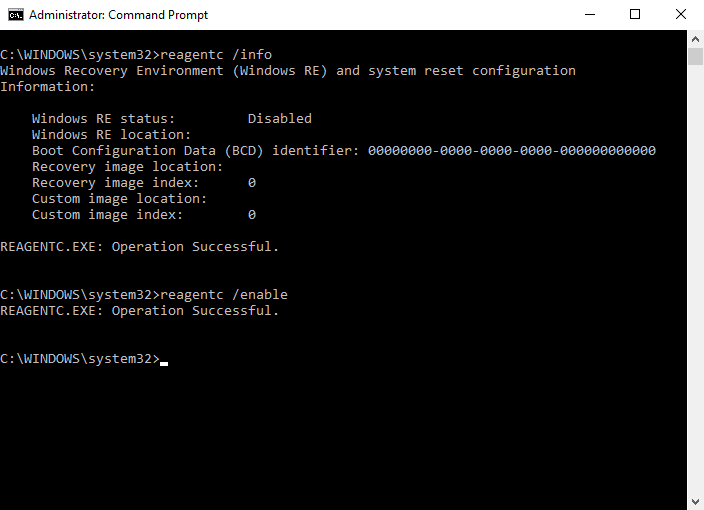
如果您发现恢复环境的状态为“启用”,但是Win11、Win10还是提示“找不到恢复环境”的话,则您应该参考下一种方法以检查一下Winre.wim文件是否损坏或丢失。
在修复损坏或丢失的Winre.wim文件之前,我们需要先找到它。
1. 请您在以管理员身份运行的命令提示符中输入dir /a /s c:\winre.wim并按Enter键执行,即可在电脑的C盘里对Winre.wim文件进行搜索。
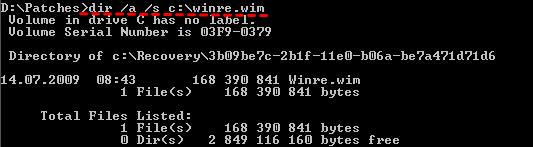
注意:一些特殊情况下,Winre.wim文件可能不在C盘中。您需要将该命令中的c:改为对应的驱动器号。比如要在D盘中搜索该文件,则输入dir / a /s d:\winre.wim。
2. 找到Winre.wim文件后,在命令提示符中输入以下命令将此文件复制到默认位置。
attrib -h -s c:\Recovery\3b09be7c-2b1f-11e0-b06a-be7a471d71d6\winre.wim
xcopy /h c:\Recovery\3b09be7c-2b1f-11e0-b06a-be7a471d71d6\winre.wim c:\Windows\System32\Recovery
3. 然后请您执行以下命令将Winre.wim文件路径替换为默认配置的路径:
reagentc /setreimage /path C:\windows\system32\recovery
4. 执行以下命令以启用恢复环境并检查其状态:
reagentc /enable
reagentc /info
如果您发现Winre.wim文件已损坏,则可以从其他正常运行的Win11或Win10电脑中提取Winre.wim文件,然后将其复制到您电脑上的正确位置。或者如果您的电脑上有Install.esd文件的话,也可以解压该文件,然后将里面的Winre.wim文件放到正确位置。然后再使用reagentc /setreimage /path C:\Recovery\WindowsRE命令将WinRE.wim配置为系统默认恢复环境启动映像即可修复Win11、Win10找不到恢复环境问题。
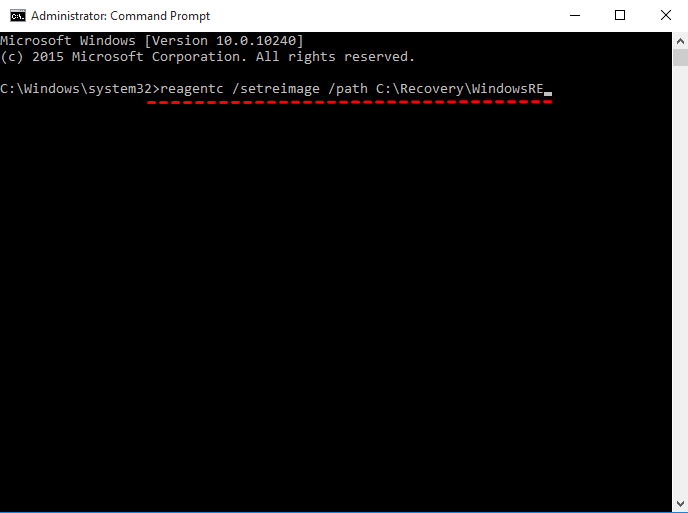
如果您重置电脑时,操作不当,也可能导致电脑找不到恢复环境,那么电脑恢复出厂设置找不到恢复环境怎么办呢?如果您有Windows 10/11安装光盘或恢复介质,可以不修复此错误,直接使用它来重置或恢复Windows 10/11,详细步骤如下:
1. 在能正常运行相同版本的Windows 10/11电脑上创建系统修复光盘,如果您已经有了的话则可以跳过此步骤。
2. 将光盘连接到出现问题的电脑上,重启计算机,等待屏幕亮起后反复点击BIOS键(通常为F2、DEL、ESC等,具体取决于您的主板型号,请自行百度查找)以进入主板BIOS,将优先启动项设置为刚刚连接的引导介质,然后按F10保存并退出,再重启计算机。
3. 成功进入系统之后,在弹出的窗口中选择“下一步”。
4. 点击“修复计算机”,然后选择“疑难解答”。
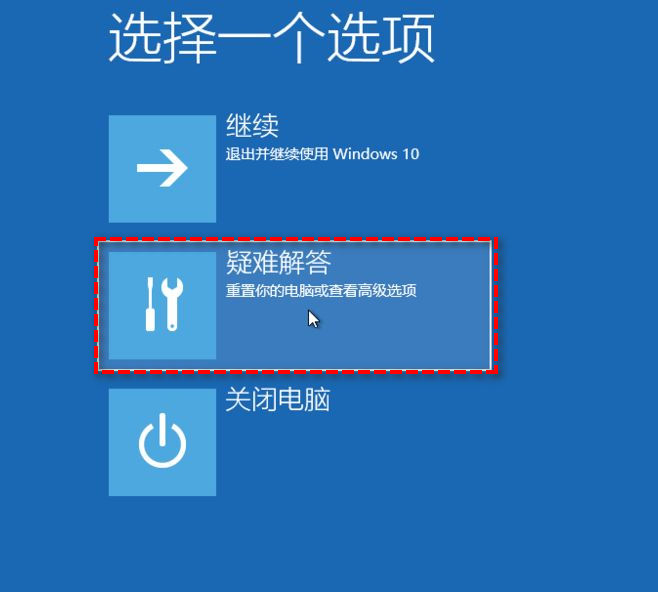
5. 点击“高级选项”然后选择恢复工具来修复“找不到恢复环境”的问题。
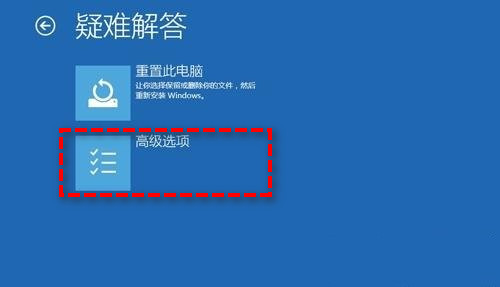
综上所述,Windows的重置功能有时可能不能正常工作,比如Win11、Win10找不到恢复环境,总是会出现各种各样的状况,因此您可以考虑学习一种保护系统的新方法,进行系统备份。而且从数据安全的角度来说,定期对数据备份也是一个非常不错的好习惯。
如果您不知道选择什么样的备份工具的话,那么我建议您使用强大的傲梅轻松备份,它有以下优点:
赶紧到下载中心下载或者直接点击下方按钮下载安装傲梅轻松备份,然后跟着我们的演示教程一起学习如何轻松备份系统吧!
1. 打开傲梅轻松备份,点击左侧的“备份”,然后选择“系统备份”(您也可以根据自己的需求,选择磁盘备份、文件备份或分区备份。)

2. 它将自动为您选择与系统有关的分区,您仅需要选择一个目标位置来储存备份(可以是本地硬盘、外部硬盘、网盘等位置)即可。

3. 如果您想设置定时备份任务的话,可以点击左下角的“计划任务”来设置自动备份。配置完毕后,点击“开始备份”,等待完成即可。

备份完成后,您还可以使用该软件创建启动U盘。这样就不用担心再遇到Win10重置时“找不到恢复环境”的问题了。您可以从启动U盘中引导计算机,然后再通过系统备份还原系统。
如果您不想制作启动盘,那也可以在傲梅轻松备份中创建恢复环境来还原您的系统备份,请点击主页左侧的“工具”,再选择“恢复环境”可以将恢复环境添加到Windows启动选项菜单了。
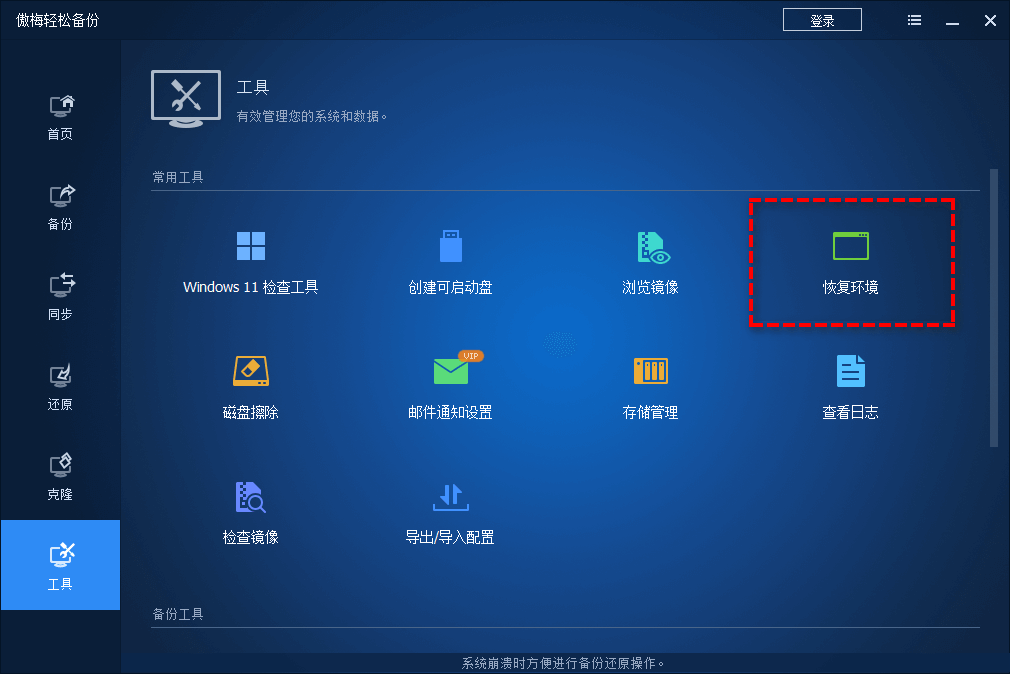
以上即为解决Win11、Win10“找不到恢复环境”问题的3种方法,您可以根据需求选择适合自己的方法。不要忘了在问题解决后,使用傲梅轻松备份进行系统或硬盘备份,有了备份后,无论今后您再遇到什么样的电脑问题,都可以通过这个系统备份来将自己的电脑快速还原到备份时的正常状态。
如果您想保护公司内大量电脑的安全,推荐您使用傲梅企业备份网络版。使用其内置的映像部署工具,可以通过网络将主计算机上的系统映像文件部署还原到多台子计算机上。